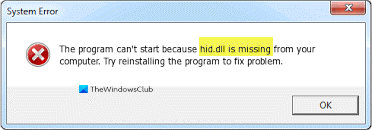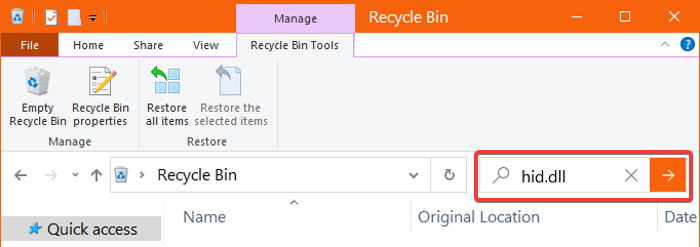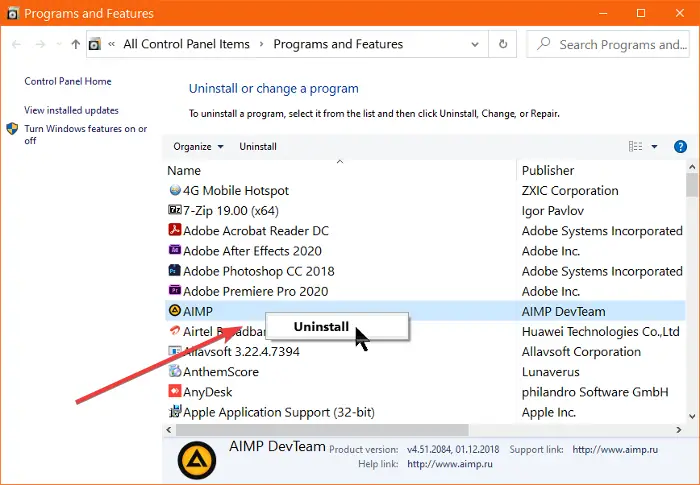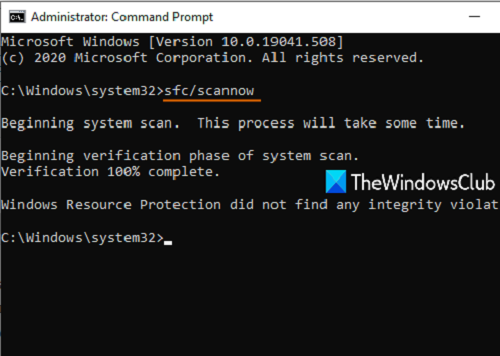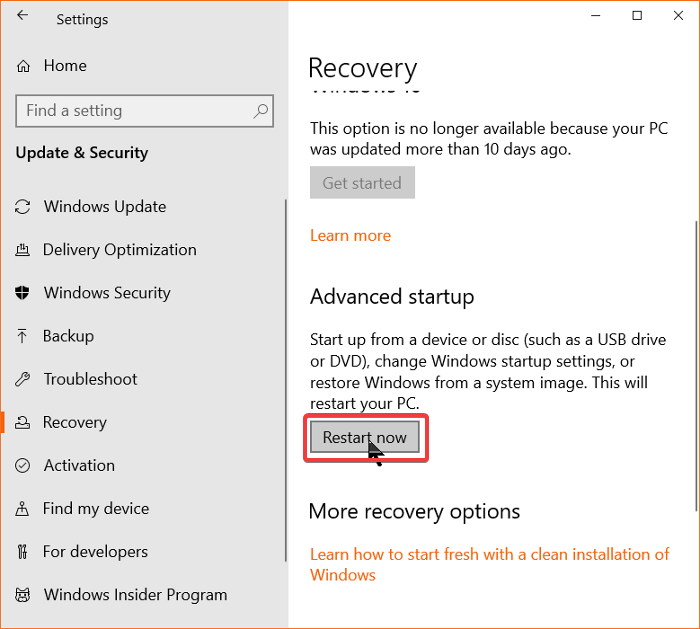Ошибки Hid.dll вызваны ситуациями, которые приводят к удалению или повреждению hid DLL-файла .
В некоторых случаях ошибки hid.dll могут указывать на проблему в реестре, проблему с вирусом или вредоносным ПО , или даже сбой оборудования .
Ошибки Hid.dll
Есть несколько способов, которыми сообщения об ошибках hid.dll могут быть сформулированы в зависимости от причины проблемы. Вот некоторые распространенные ошибки hid.dll:
- Hid.dll не найден
- Файл hid.dll отсутствует.
- Это приложение не удалось запустить, поскольку hid.dll не был найден. Переустановка приложения может решить проблему.
- Не удается найти [PATH] hid.dll
- Не удается запустить [ПРИЛОЖЕНИЕ]. Отсутствует необходимый компонент: hid.dll. Пожалуйста, установите [ПРИЛОЖЕНИЕ] снова.
- C: Windows system32 HID.DLL либо не предназначен для работы в Windows, либо содержит ошибку.
Сообщения об ошибках Hid.dll могут появляться при использовании или установке определенных программ, при запуске или завершении работы Windows, или даже при установке Windows.
Отмечение того, в какой момент появляется ошибка hid.dll, является важной информацией, которая будет полезна при устранении неполадок.
Как исправить ошибки в Hid.dll
-
Восстановление удаленной копии hid.dll с помощью программы восстановления файлов — это разумная идея, только если вы уверены, что удалили файл самостоятельно и что он работал должным образом до того, как вы это сделали.
-
Возможно даже, что ошибка hid.dll связана с враждебной программой, маскирующейся под файл.
-
К счастью, файл hid.dll обеспечивается Microsoft , по крайней мере , в некоторых версиях Windows, поэтому проверки системных файлов инструмент (ПФС команда ) должен восстановить его.
Это наиболее вероятное решение для отсутствующей или не найденной ошибки hid.dll. Пожалуйста, приложите все усилия, чтобы завершить этот шаг, убедившись, что ваш компьютер не заражен вредоносным ПО.
-
Этот шаг наиболее полезен для замены файлов DLL, которые не поставляются Microsoft, но может помочь с проблемой hid.dll, если эта программа также предоставляет копию файла и предыдущие идеи по устранению неполадок не увенчались успехом.
-
Обновите драйверы для аппаратных устройств, которые могут быть связаны с hid.dll. Если, например, вы получаете сообщение об ошибке «Файл hid.dll отсутствует», когда вы играете в трехмерную видеоигру, попробуйте обновить драйверы для вашей видеокарты .
Файл hid.dll может или не может быть связан с видеокартами — это был только пример. Ключевым моментом здесь является очень пристальное внимание к контексту ошибки и устранение неполадок соответственно.
-
-
Восстановите вашу установку Windows . Если приведенные выше рекомендации по устранению неполадок с отдельными файлами hid.dll не удаются, при выполнении установки «Обновление», «Восстановление при запуске» или «Восстановить установку» (в зависимости от вашей версии Windows) следует восстановить все рабочие файлы Windows DLL до их рабочих версий.
-
Используйте бесплатный очиститель реестра, чтобы исправить проблемы, связанные с hid.dll в реестре. Бесплатная программа очистки реестра может помочь, удалив недействительные записи реестра hid.dll, которые могут быть причиной ошибки DLL.
Мы редко рекомендуем использовать очистители реестра. Мы включили эту опцию на случай, если она окажется полезной, и в этом случае вы могли бы избежать более сложных тестов и вариантов последней инстанции ниже.
-
Проверьте свою память, а затем проверьте свой жесткий диск . Я оставил большинство проблем с аппаратным обеспечением до последнего шага, но память и жесткий диск вашего компьютера относительно легко тестируются и являются наиболее вероятными компонентами, вызывающими ошибки hid.dll в случае их сбоя.
-
Выполните чистую установку Windows . Чистая установка сотрет все и установит новую копию Windows. Если ни один из вышеперечисленных шагов не исправляет ошибку hid.dll, это должно быть вашим следующим действием.
Чтобы было ясно, все данные на диске, на котором установлена Windows, будут удалены во время чистой установки, поэтому обязательно сделайте резервную копию важных файлов, если сможете. Очевидно, что перед тем, как приступить к чистой установке, сделайте все возможное, чтобы исправить ошибку hid.dll, используя шаг устранения неполадок до этого.
-
Устраните неполадки для неизвестной аппаратной проблемы, если какие-либо ошибки hid.dll сохраняются. Чистая установка Windows — это новый старт в программной части устранения неполадок. Так что, к сожалению, если это не сработало, проблема с DLL должна быть связана с аппаратным обеспечением.
Нужна дополнительная помощь?
Hid.dll (Hid User Library) — файл динамической библиотеки и это не простой DLL, и он не связан ни с DirectX, Visual C++ и NET Framework, а системный, который отвечает за всю компоновку связанных системных файлов и драйверов устройств. Ошибка с файлом Hid.dll обычно появляется во время установки игр или программ.
Исправить ошибку, когда Hid.dll не найден или отсутствует в Windows 10
От различных сценариев появления данной ошибки сложно точно сказать, что может быть виновником. Это может быть вирус, который повредил Hid.dll или связанные с ним данные в реестре. Также, если вы скачали игру с торрента, то высока вероятность ошибки, когда Hid.dll не найден в системе. Также, некоторые пользователи могут его удалить вручную, подумав, что это ненужный файл.
Расположение файла в Windows 10
Файл находится в разных папках как wow64_microsoft-windows по пути C:WindowsWinSxS
1. Восстановить из корзины
Для некоторых пользователей покажется странный способ, но за много лет на сайте я сталкивался с этим неоднократно, когда пользователи удаляют нужные файлы. Откройте корзину и посмотрите, есть ли там файл Hid.dll. Если имеется, то запомните его расположение (в столбце будет написано) и нажмите по нему правой кнопкой мыши и восстановить.
2. Переустановка игры, программы
Попробуйте переустановить игру или программу от имени администратора, предварительно удалив установленную. Если вы скачивали с торрента, то скачайте с другого источника, желательно официального.
- Удалите установленную игру или программу.
- Скачайте её заново.
- Нажмите по exe установочному файлу правой кнопкой мыши и выберите «Запуск от имени администратора«.
3. Проверка целостности системы
Запустите командную строку от имени администратора и введите команду ниже, которая автоматически проверит и исправит поврежденные системные файлы:
sfc /scannow- Перезагрузите ПК после окончание процесса.
Если SFC выявило проблему и не смогла исправить, то нужно зайти в дополнительные параметры загрузки и запустить командную строку.
В командной строке введите следующую команду:
sfc /scannow /offbootdidr=C:/offwindir=C:Windows
4. Восстановление из точки
Если вы не отключали автоматическое создание точек восстановления, то можно откатить систему назад на пару дней или часов. Вы должны понимать, что после отката, вся сделанная работа в промежутке этого времени (пару дней или часов) — исчезнет. Если вы сохраняли файлы Word или что-либо подобное, то сохраните их на флешку. Обратитесь ниже к руководству:
- Как откатить систему назад с помощью точки восстановления
Смотрите еще:
- Скачать XAPOFX1_5.DLL и исправить ошибку в Windows 10
- Скачать mfc110u.dll и исправить ошибку в Windows 10
- Отсутствует xinput1_3.dll в Windows 10 — Как исправить?
- Скачать отсутствующий MSVCR71.dll для Windows 10/7
- Что за файл msdia80.dll и можно ли его удалить в Windows 10
[ Telegram | Поддержать ]
Hid.dll Загрузить
- Разработчик:
- Microsoft
- Описание:
- Hid User Library
- Рейтинг:
Вы запускаете:
Windows 7
Файл DLL найден в нашей базе данных DLL.
Дата обновления базы данных dll:
08 Feb 2023
специальное предложение
См. дополнительную информацию о Outbyte и удалении :инструкции. Пожалуйста, просмотрите Outbyte EULA и Политика конфиденциальности
Нажмите «Загрузить Сейчас», чтобы получить утилиту для ПК, которая идет с hid.dll. Утилита автоматически определит отсутствующие dll и предложит установить их автоматически. Будучи простой в использовании утилитой, она является отличной альтернативой ручной установке, что было признано многими компьютерными экспертами и компьютерными журналами. Ограничения: пробная версия предлагает неограниченное количество сканирований, резервное копирование, бесплатное восстановление реестра Windows. Полную версию необходимо приобрести. Она поддерживает такие операционные системы, как Windows 10, Windows 8 / 8.1, Windows 7 и Windows Vista (64/32 bit).
Размер файла: 3,04 Мб, Время загрузки: < 1 мин. на DSL/ADSL/кабеле
Так как вы решили посетить эту страницу, есть шанс, что вы ищете либо файл hid.dll, либо способ исправить ошибку “hid.dll отсутствует”. Просмотрите информацию ниже, которая объясняет, как решить вашу проблему. На этой странице вы также можете скачать файл hid.dll
Что такое Hid.dll?
Hid.dll — файл DLL (Dynamic Link Library): разработанный_, который относится к основным системным файлам ОС Windows. Обычно он содержит набор процедур и функций драйвера, которые могут применяться Windows.
Для чего используется Hid.dll?
Hid.dll file, также известен как Hid User Library, обычно ассоциируется с Microsoft® Windows® Operating System. Это важный компонент, обеспечивающий правильную работу программ Windows. Таким образом, отсутствие файла hid.dll может отрицательно сказаться на работе связанного программного обеспечения.
Что такое Hid.dll пропущена ошибка означает?
Есть несколько причин, которые могут привести к ошибкам hid.dll. К ним относятся проблемы с реестром Windows, вредоносное программное обеспечение, неисправные приложения и т.д.
Сообщения об ошибках, связанные с файлом hid.dll, также могут указывать на то, что файл был неправильно установлен, поврежден или удален.
Другие распространенные ошибки hid.dll включают:
- “hid.dll отсутствует”
- “hid.dll ошибка загрузки”
- “hid.dll сбой”
- “hid.dll не найден”
- “hid.dll не может быть обнаружен”
- “hid.dll Нарушение Доступа”
- “Ошибка процедуры входа hid.dll”
- “Невозможно найти hid.dll”
- “Невозможно зарегистрировать hid.dll”
hid.dll — Системная Ошибка
Программа не может работать, потому что hid.dll отсутствует на вашем компьютере. Попробуйте переустановить программу, чтобы исправить проблему.
Как исправить ошибку Hid.dll отсутствует?
Если появляется оштбка “hid.dll отсутствует”, решить проблемы можно используя один из приведенных ниже методов — ручной или автоматический. Ручной метод предполагает, что вы загружаете файл hid.dll и помещаете его в папку установки игры/приложения, в то время как второй метод гораздо проще, так как позволяет автоматически исправить ошибку с минимальными усилиями.
- Метод 1: Загрузить Hid.dll
- Метод 2: Исправить ошибку отсутствующего Hid.dll автоматически
- Метод 3: Обновите драйверы для восстановления отсутствующих .dll-файлов
- Метод 4: Просканируйте свой ПК на вирусы, чтобы исправить ошибку hid.dll
- Метод 5: Исправить ошибку отсутствующего Hid.dll с System File Checker (SFC)
- Метод 6: Исправить испорченный файл Hid.dll за счет выполнения System Restore
Метод 1: Загрузить Hid.dll
Выполните поиск по доступным версиям hid.dll из списка ниже, выберите нужный файл и нажмите на ссылку «Загрузить». Если вы не можете решить, какую версию выбрать, прочитайте статью ниже или используйте автоматический метод для решения проблемы
Hid.dll, 11 доступные версии
| Биты и Версии | размер файлы | Язык | Описание | контрольные суммы | |
|---|---|---|---|---|---|
|
32bit 6.3.9600.16384 |
25.0 KB | U.S. English | Hid User Library |
MD5 MD5 SHA1 SHA1 |
|
|
32bit 6.2.9200.16384 |
24.0 KB | U.S. English | Hid User Library |
MD5 MD5 SHA1 SHA1 |
|
|
32bit 6.1.7600.16385 |
21.5 KB | U.S. English | Hid User Library |
MD5 MD5 SHA1 SHA1 |
|
|
64bit 6.0.6001.18000 |
28.5 KB | U.S. English | Hid User Library |
MD5 MD5 SHA1 SHA1 |
|
|
32bit 6.0.6000.16386 |
21.5 KB | U.S. English | Hid User Library |
MD5 MD5 SHA1 SHA1 |
|
|
32bit 5.1.2600.5512 |
20.5 KB | U.S. English | Hid User Library |
MD5 MD5 SHA1 SHA1 |
|
|
32bit 5.1.2600.2180 |
20.5 KB | U.S. English | Hid User Library |
MD5 MD5 SHA1 SHA1 |
|
|
64bit 10.0.14393.0 |
34.0 KB | U.S. English | Hid User Library |
MD5 MD5 SHA1 SHA1 |
|
|
32bit 10.0.14393.0 |
25.0 KB | U.S. English | Hid User Library |
MD5 MD5 SHA1 SHA1 |
|
|
32bit 10.0.10586.0 |
24.5 KB | U.S. English | Hid User Library |
MD5 MD5 SHA1 SHA1 |
|
|
64bit 10.0.10586.0 |
34.0 KB | U.S. English | Hid User Library |
MD5 MD5 SHA1 SHA1 |
Как выбрать правильную версию Hid.dll?
Сначала просмотрите описания в таблице выше и выберите подходящий файл для вашей программы. Обратите внимание на то, 64- или 32-битный ли это файл, а также на используемый в нем язык. Для 64-битных программ используйте 64-битные файлы, если они перечислены выше.
Лучше всего по возможности выбирать те dll-файлы, язык которых соответствует языку вашей программы. Мы также рекомендуем загрузить последние версии dll-файлов, чтобы иметь актуальный функционал.
Где разместить файл Hid.dll?
Исправить ошибку “hid.dll отсутствует” можно, поместив файл в папку установки приложения/игры. Или же вы можете поместить файл hid.dll в системный каталог Windows.
Как зарегистрировать Hid.dll?
Если размещение отсутствующего hid.dll файла в нужном каталоге не решает проблему, вам придется его зарегистрировать. Для этого скопируйте файл DLL в папку C:WindowsSystem32 и откройте командную строку с правами администратора. Там введите «regsvr32hid.dll» и нажмите Enter.
Метод 2: Исправить ошибку отсутствующего Hid.dll автоматически
С помощью WikiDll Fixer вы можете автоматически исправлять ошибки под псевдонимом. Утилита не только бесплатно скачает корректную версию hid.dll и предложит нужный каталог для его установки, но и решит другие проблемы, связанные с hid.dll файлом.
-
Шаг 1:
Нажмите на кнопку “Загрузить App.”, чтобы получить автоматический инструмент, предоставляемый WikiDll.
-
Шаг 2:
Установите утилиту, следуя простым инструкциям по установке. -
Шаг 3:
Запустите программу для исправления ошибок hid.dll и других проблем.
специальное предложение
4.365.534
Загрузки
См. дополнительную информацию о Outbyte и удалении :инструкции. Пожалуйста, просмотрите Outbyte EULA и Политика конфиденциальности
Размер Файлы: 3.04 MB, время загрузки: < 1 min. on DSL/ADSL/Cable
Этот инструмент совместим с:

Ограничения: пробная версия предлагает неограниченное количество проверок, резервное копирование, бесплатное восстановление реестра Windows. Полную версию необходимо приобрести.
Метод 3: Обновите драйверы для восстановления отсутствующих .dll-файлов
Обновления драйверов для операционной системы Windows, а также для сетевых адаптеров, мониторов, принтеров и т.д. можно самостоятельно загрузить и установить из Центра обновлений Windows или с помощью специализированных утилит.
ОПЦИЯ 1 — Автоматическое Обновление Драйверов Устройств
Outbyte Driver Updater автоматически обновляет драйверы на Windows. Рутинные обновления драйверов теперь в прошлом!
-
Шаг 1:
Загрузить обновление драйвера Outbyte» -
Шаг 2:
Установите приложение -
Шаг 3:
Запустите приложение -
Шаг 4:
Driver Updater будет сканировать систему на наличие устаревших и отсутствующих драйверов -
Шаг 5:
Нажмите Обновить, чтобы автоматически обновить все драйверы
ОПЦИЯ 2 — Ручное Обновление Драйверов Устройств
-
Шаг 1:
Перейти в окно поиска на панели задач — написать Диспетчер устройств — выбрать Диспетчер устройств -
Шаг 2:
Выберите категорию для просмотра имен устройств — щелкните правой кнопкой мыши то устройство, которое необходимо -
Шаг 3:
Выберите Автоматический поиск обновленных драйверов -
Шаг 4:
Посмотрите на драйвер обновления и выберите его -
Шаг 5:
Windows, возможно, не сможет найти новый драйвер. В этом случае пользователь может увидеть драйвер на сайте производителя, где доступны все необходимые инструкции
Метод 4: Просканируйте свой ПК на вирусы, чтобы исправить ошибку hid.dll
Иногда ошибка hid.dll может произойти из-за вредоносного ПО на вашем компьютере. Вредоносная программа может намеренно повреждать DLL-файлы, чтобы заменить их своими собственными вредоносными файлами. Поэтому вашим приоритетом номер один должно быть сканирование компьютера на наличие вредоносных программ и их скорейшее устранение.
ОПЦИЯ 1 — Windows Defender
Новая версия Windows 10 имеет встроенное приложение под названием «Windows Defender», которое позволяет проверять компьютер на наличие вирусов и удалять вредоносные программы, которые трудно удалить в работающей операционной системе. Для того, чтобы использовать Windows Defender Offline сканирование, перейдите в настройки (Пуск — значок Gear или клавиша Win + I), выберите «Обновить и безопасность» и перейдите в раздел «Windows Defender».
Как использовать автономное сканирование Windows Defender
-
Шаг 1:
Нажмите клавишу Win или Start и нажмите на иконку Gear. В качестве альтернативы нажмите комбинацию клавиш Win + I. -
Шаг 2:
Выберите опцию Обновить и безопасность и перейдите в раздел Windows Defender. -
Шаг 3:
В нижней части настроек защитника установлен флажок «Windows Defender Offline scan». Чтобы ее запустить, нажмите кнопку «Сканировать сейчас». Обратите внимание, что перед перезагрузкой компьютера необходимо сохранить все несохраненные данные».
После нажатия кнопки «Сканировать сейчас» компьютер перезагрузится и автоматически начнет поиск вирусов и вредоносных программ. После завершения сканирования компьютер перезагрузится, и в уведомлениях Вы увидите отчет о выполненной проверке.
ОПЦИЯ 2 — Outbyte Antivirus
Продукты Outbyte — одни из самых популярных и эффективных для борьбы с вредоносным и нежелательным ПО, и они принесут пользу даже тогда, когда у вас установлен качественный сторонний антивирус. Сканирование в новой версии Malwarebyte можно выполнять в режиме реального времени и вручную. Чтобы инициировать ручное сканирование, пожалуйста, выполните следующие шаги:
-
Шаг 1:
Запустите программу Outbyte и нажмите кнопку Scan Now. Также в левой части окна программы можно выбрать опцию «Сканировать» и нажать кнопку Полное сканирование. Система начнет сканирование, и Вы сможете увидеть результаты сканирования». -
Шаг 2:
Выберите элементы, которые вы хотите поместить в карантин и нажмите кнопку «Карантин выбран». При помещении в карантин может появиться запрос на перезагрузку компьютера. -
Шаг 3:
«После перезапуска программы вы можете удалить все карантинные объекты, перейдя в соответствующий раздел программы или восстановить некоторые из них, если выяснилось, что после карантина что-то из вашей программы начало работать некорректно.
Метод 5: Исправить ошибку отсутствующего Hid.dll с System File Checker (SFC)
Многие пользователи знакомы с командой проверки целостности системных файлов sfc/scannow, которая автоматически проверяет и исправляет защищенные системные файлы Windows. Чтобы выполнить эту команду, вам нужно запустить командную строку от имени администратора.
-
Шаг 1:
Запустите командную строку от имени администратора в Windows, нажав клавишу Win на клавиатуре и введя «Командную строку» в поле поиска, затем — щелкните правой кнопкой мыши по результату и выберите Запустить от имени администратора. В качестве альтернативы можно нажать комбинацию клавиш Win + X, в результате чего откроется меню, в котором можно выбрать Command Prompt (Admin). -
Шаг 2:
Введите sfc / scannow в командной строке и нажмите Enter.
После ввода команды начнется проверка системы. Это займет некоторое время, так что, пожалуйста, будьте терпеливы. После завершения операции вы получите сообщение “Windows Resource Protection нашла поврежденные файлы и успешно их восстановила” или “Windows Resource Protection нашла поврежденные файлы, но не смогла исправить некоторые из них”.
Помните, что System File Checker (SFC) не может исправить ошибки целостности тех системных файлов, которые в настоящее время используются операционной системой. Чтобы исправить эти файлы, нужно выполнить команду SFC через командную строку в среде восстановления Windows. Вы можете попасть в Windows Recovery Environment с экрана входа в систему, нажав Shutdown, затем удерживая клавишу Shift при выборе Restart.
В Windows 10 можно нажать клавишу Win, выбрать «Настройки» > «Обновление и безопасность» > «Восстановление», а в разделе «Дополнительный запуск» — «Перезагрузка». Вы также можете загрузиться с установочного диска или загрузочного USB-накопителя с дистрибутивом Windows 10. На экране установки выберите предпочтительный язык, а затем выберите «Восстановление системы». После этого перейдите в «Устранение неисправностей» > «Дополнительные настройки» > «Командная строка». В командной строке введите следующую команду: sfc/scannow /offbootdir=C: /offwindir=C:Windows, где C — раздел с установленной операционной системой, и C: Windows — это путь к папке Windows 10.
Эта операция займет некоторое время, и важно дождаться ее завершения. По завершении закройте командную строку и перезагрузите компьютер, как обычно.
Метод 6: Исправить испорченный файл Hid.dll за счет выполнения System Restore
Восстановление системы очень полезно, когда вы хотите исправить ошибку hid.dll. С помощью функции «Восстановление системы» вы можете выбрать восстановление Windows до даты, когда файл hid.dll не был поврежден. Таким образом, восстановление Windows до более ранней даты отменяет изменения, внесенные в системные файлы. Чтобы откатить Windows с помощью функции «Восстановление системы» и избавиться от ошибки hid.dll, выполните следующие действия.
-
Шаг 1:
Нажмите комбинацию клавиш Win + R, чтобы запустить диалог «Запуск». -
Шаг 2:
Введите rstrui в текстовом поле Run и нажмите OK или нажмите Enter. Откроется утилита восстановления системы. -
Шаг 3:
В окне «Восстановление системы» можно выбрать опцию «Выбрать другую точку восстановления». Если да, то выберите эту опцию и нажмите «Далее». Установите флажок «Показывать больше точек восстановления», чтобы увидеть полный список. -
Шаг 4:
Выберите дату для восстановления Windows 10. Помните, что нужно выбрать точку восстановления, которая восстановит Windows до даты, когда не появилось сообщение об ошибке hid.dll. -
Шаг 5:
Нажмите кнопку «Далее» и затем нажмите «Готово» для подтверждения точки восстановления.
В этот момент компьютер перезагрузится нормально и загрузится с восстановленной версией Windows, и ошибка hid.dll должна быть устранена.
Эта страница доступна на других языках:
English |
Deutsch |
Español |
Français |
Italiano |
Português |
Bahasa Indonesia |
Nederlands |
Nynorsk |
Svenska |
Tiếng Việt |
Suomi
Hid.dll (Hid User Library) — это Microsoft библиотека динамической компоновки файл жизненно важен для работы системных файлов и функций драйвера. Этот файл также может быть связан с приложениями и процессами. Итак, если есть проблема с файлом hid.dll, вы должны исправить ее навсегда.
Программа не может запуститься, потому что на вашем компьютере отсутствует файл hid.dll.
Ошибки hid.dll могут быть вызваны несколькими факторами. Устранение этих ошибок непросто, поскольку они могут указывать на наличие вредоносного программного обеспечения, проблемы с реестром, потерянный файл hid.dll или даже проблемное приложение.
При поиске исправления для отсутствующего файла DLL вы встретите множество сайтов, предлагающих бесплатные или платные загрузки файла. Они заверит вас, что файл чистый и подлинный. Загрузка этих файлов — быстрый способ внедрить вредоносное ПО в вашу систему. Если вам нужно загрузить файл dll, мы рекомендуем вам перейти на этот сайт Microsoft.
Вам следует загружать такие файлы только с официального сайта Microsoft или выполнять следующие действия, чтобы восстановить или восстановить файл.
- Восстановить из корзины.
- Переустановите глючное приложение.
- Запустите проверку системных файлов на своем ПК.
- Выполните восстановление системы.
Мы разделим описанные выше операции на простые для выполнения шаги. Пожалуйста, прочтите этот пост до конца, чтобы получить полное руководство.
1]Восстановить из корзины
Прежде чем приступить к более сложным исправлениям, мы начнем с наиболее очевидного случая недоступности файла hid.dll. Возможно, вы удалили его по ошибке. Итак, откройте корзину и найдите файл.
Если вы найдете файл, щелкните его правой кнопкой мыши и выберите Восстановить вариант. Если ваш поиск не дал результатов, перейдите к следующему методу.
2]Переустановите глючное приложение
Если вы замечаете ошибку hid.dll только при запуске определенного приложения, это означает, что проблема связана с этой программой. Если это так, переустановка программы исправит ошибку.
Сначала нажмите кнопку Windows + R комбинация клавиш и введите appwiz.cpl. Нажмите кнопку ОК, чтобы открыть апплет «Программы и компоненты».
Найдите здесь приложение, которое выдает ошибку, и щелкните его правой кнопкой мыши. Ударить Удалить из контекстного меню и следуйте инструкциям на экране, чтобы завершить удаление. После этого перезагрузите компьютер и посмотрите, появляется ли по-прежнему ошибка hid.dll.
Если ошибка не появляется, вы точно знаете, что причиной было удаленное приложение. Теперь вы можете попытаться установить его снова, чтобы увидеть, возвращает ли это файл hid.dll и устраняет ли ошибку.
3]Запустите проверку системных файлов на своем ПК.
Если вы всегда пытаетесь устранить неполадки на своем компьютере, возможно, вы знаете утилиту SFC. Средство проверки системных файлов не только сканирует ваш компьютер, но и пытается восстановить поврежденные ресурсы.
Сначала мы запустим файл SFC в командной строке. Нажмите клавишу Windows, найдите командную строку и запустите ее от имени администратора. В окне командной строки введите команду ниже и нажмите клавишу ВВОД:
sfc/scannow
Это запускает проверку системных файлов и запускает процесс сканирования. Через пару минут он возвращает сообщение,
Защита ресурсов Windows обнаружила поврежденные файлы и успешно их исправила.
Это хорошая новость, потому что утилита могла найти и исправить файл hid.dll.
Не сдавайтесь, если сканирование не устранило проблему. Он не может исправить проблемы, обнаруженные в используемых системных файлах.
Мы также запустим утилиту SFC в среде восстановления Windows для поиска и исправления ошибок целостности в этих системных файлах. Вот как это сделать:
нажмите Клавиша Windows + I комбинация. Нажмите на Обновление и безопасность в окне настроек.
Идти к Восстановление на левой панели и щелкните Перезагрузить сейчас в разделе Расширенный запуск.
Ваш компьютер перезагрузится, и вы перейдете к экрану расширенной загрузки. Нажмите на Исправление проблем и перейти к Расширенные настройки> Командная строка. Введите в этом окне следующую команду и нажмите ENTER:
sfc /scannow /offbootdidr=C:/offwindir=C:Windows
ПРИМЕЧАНИЕ: В приведенной выше команде C это место, где установлена Windows. При необходимости вы можете заменить его на своем конце.
Дайте утилите SFC поработать несколько минут. После успешного завершения выйдите из командной строки и перезагрузите компьютер.
4]Выполните восстановление системы
Восстановление системы Windows создает моментальные снимки вашего компьютера (называемые точкой восстановления) при внесении системных изменений. Если у вас есть точка восстановления до того, как возникла проблема с hid.dll, у вас есть хорошие шансы исправить ее, откатив компьютер до этой точки.
Чтобы использовать восстановление системы, вы должны предварительно включить защиту. Если да, ищите Создать точку восстановления в меню «Пуск» и нажмите ENTER. Перейти к Системная защита вкладку и щелкните Восстановление системы.
Надеемся, этот пост вам поможет.
Иногда система Windows отображает сообщения об ошибках поврежденных или отсутствующих файлов hid.dll. Подобные ситуации могут возникнуть, например, во время процесса установки программного обеспечения. Каждая программа требует определенных ресурсов, библиотек и исходных данных для правильной работы. Поэтому поврежденный или несуществующий файл hid.dll может повлиять на неудачное выполнение запущенного процесса.
Файл был разработан для использования с программным обеспечением . Здесь вы найдете подробную информацию о файле и инструкции, как действовать в случае ошибок, связанных с hid.dll на вашем устройстве. Вы также можете скачать файл hid.dll, совместимый с устройствами Windows 10, Windows 8.1, Windows 8, Windows 7, Windows 7, Windows Vista, Windows Vista, Windows XP, которые (скорее всего) позволят решить проблему.
Совместим с: Windows 10, Windows 8.1, Windows 8, Windows 7, Windows 7, Windows Vista, Windows Vista, Windows XP
Популярность пользователя
Исправьте ошибки hid.dll
- 1 Информация о файле hid.dll
- 2 Ошибки, связанные с файлом hid.dll
- 3 Как исправить ошибки, связанные с hid.dll?
- 3.1 Сканирование на наличие вредоносных программ
- 3.2 Обновление системы и драйверов
- 3.3 Инструмент проверки системных файлов
- 3.4 Восстановление системы
- 4 Скачать hid.dll
- 4.1 Список версий файла hid.dll
Информация о файле
| Основная информация | |
|---|---|
| Имя файла | hid.dll |
| Расширение файла | DLL |
| Описание | Hid User Library |
| Программного обеспечения | |
|---|---|
| программа | Microsoft® Windows® Operating System |
| автор | Microsoft Corporation |
| подробности | |
|---|---|
| MIME тип | application/octet-stream |
| Тип файла | Dynamic link library |
| система | Windows NT 32-bit |
| Авторские права | © Microsoft Corporation. All rights reserved. |
| Набор символов | Unicode |
| Языковая треска | English (U.S.) |
Наиболее распространенные проблемы с файлом hid.dll
Существует несколько типов ошибок, связанных с файлом hid.dll. Файл hid.dll может находиться в неправильном каталоге файлов на вашем устройстве, может отсутствовать в системе или может быть заражен вредоносным программным обеспечением и, следовательно, работать неправильно. Ниже приведен список наиболее распространенных сообщений об ошибках, связанных с файлом hid.dll. Если вы найдете один из перечисленных ниже (или похожих), рассмотрите следующие предложения.
- hid.dll поврежден
- hid.dll не может быть расположен
- Ошибка выполнения — hid.dll
- Ошибка файла hid.dll
- Файл hid.dll не может быть загружен. Модуль не найден
- невозможно зарегистрировать файл hid.dll
- Файл hid.dll не может быть загружен
- Файл hid.dll не существует
hid.dll
Не удалось запустить приложение, так как отсутствует файл hid.dll. Переустановите приложение, чтобы решить проблему.
OK
Проблемы, связанные с hid.dll, могут решаться различными способами. Некоторые методы предназначены только для опытных пользователей. Если вы не уверены в своих силах, мы советуем обратиться к специалисту. К исправлению ошибок в файле hid.dll следует подходить с особой осторожностью, поскольку любые ошибки могут привести к нестабильной или некорректно работающей системе. Если у вас есть необходимые навыки, пожалуйста, продолжайте.
Как исправить ошибки hid.dll всего за несколько шагов?
Ошибки файла hid.dll могут быть вызваны различными причинами, поэтому полезно попытаться исправить их различными способами.
Шаг 1.. Сканирование компьютера на наличие вредоносных программ.
Файлы Windows обычно подвергаются атаке со стороны вредоносного программного обеспечения, которое не позволяет им работать должным образом. Первым шагом в решении проблем с файлом hid.dll или любыми другими системными файлами Windows должно быть сканирование системы на наличие вредоносных программ с использованием антивирусного инструмента.
Если по какой-либо причине в вашей системе еще не установлено антивирусное программное обеспечение, вы должны сделать это немедленно. Незащищенная система не только является источником ошибок в файлах, но, что более важно, делает вашу систему уязвимой для многих опасностей. Если вы не знаете, какой антивирусный инструмент выбрать, обратитесь к этой статье Википедии — сравнение антивирусного программного обеспечения.
Шаг 2.. Обновите систему и драйверы.
Установка соответствующих исправлений и обновлений Microsoft Windows может решить ваши проблемы, связанные с файлом hid.dll. Используйте специальный инструмент Windows для выполнения обновления.
- Откройте меню «Пуск» в Windows.
- Введите «Центр обновления Windows» в поле поиска.
- Выберите подходящую программу (название может отличаться в зависимости от версии вашей системы)
- Проверьте, обновлена ли ваша система. Если в списке есть непримененные обновления, немедленно установите их.
- После завершения обновления перезагрузите компьютер, чтобы завершить процесс.
Помимо обновления системы рекомендуется установить последние версии драйверов устройств, так как драйверы могут влиять на правильную работу hid.dll или других системных файлов. Для этого перейдите на веб-сайт производителя вашего компьютера или устройства, где вы найдете информацию о последних обновлениях драйверов.
Шаг 3.. Используйте средство проверки системных файлов (SFC).
Проверка системных файлов — это инструмент Microsoft Windows. Как следует из названия, инструмент используется для идентификации и адресации ошибок, связанных с системным файлом, в том числе связанных с файлом hid.dll. После обнаружения ошибки, связанной с файлом %fileextension%, программа пытается автоматически заменить файл hid.dll на исправно работающую версию. Чтобы использовать инструмент:
- Откройте меню «Пуск» в Windows.
- Введите «cmd» в поле поиска
- Найдите результат «Командная строка» — пока не запускайте его:
- Нажмите правую кнопку мыши и выберите «Запуск от имени администратора»
- Введите «sfc / scannow» в командной строке, чтобы запустить программу, и следуйте инструкциям.
Шаг 4. Восстановление системы Windows.
Другой подход заключается в восстановлении системы до предыдущего состояния до того, как произошла ошибка файла hid.dll. Чтобы восстановить вашу систему, следуйте инструкциям ниже
- Откройте меню «Пуск» в Windows.
- Введите «Восстановление системы» в поле поиска.
- Запустите средство восстановления системы — его имя может отличаться в зависимости от версии системы.
- Приложение проведет вас через весь процесс — внимательно прочитайте сообщения
- После завершения процесса перезагрузите компьютер.
Если все вышеупомянутые методы завершились неудачно и проблема с файлом hid.dll не была решена, перейдите к следующему шагу. Помните, что следующие шаги предназначены только для опытных пользователей
Загрузите и замените файл hid.dll
Последнее решение — вручную загрузить и заменить файл hid.dll в соответствующей папке на диске. Выберите версию файла, совместимую с вашей операционной системой, и нажмите кнопку «Скачать». Затем перейдите в папку «Загруженные» вашего веб-браузера и скопируйте загруженный файл hid.dll.
Перейдите в папку, в которой должен находиться файл, и вставьте загруженный файл. Ниже приведен список путей к каталогу файлов hid.dll.
- Windows 10: C:WindowsSystem32
- Windows 8.1: C:WindowsSystem32
- Windows 8: 1: C:WindowsSystem32
- Windows 7: C:WindowsSysWOW64
- Windows 7: C:WindowsSysWOW64
- Windows Vista: —
- Windows Vista: —
- Windows XP: —
Если действия не помогли решить проблему с файлом hid.dll, обратитесь к профессионалу. Существует вероятность того, что ошибка (и) может быть связана с устройством и, следовательно, должна быть устранена на аппаратном уровне. Может потребоваться новая установка операционной системы — неправильный процесс установки системы может привести к потере данных.
Список версий файлов

Имя файла
hid.dll
система
Windows 10
Размер файла
25600 bytes
Дата
2017-03-18
| Подробности файла | ||
|---|---|---|
| MD5 | 7361f835796d37a806f157a3bc06b831 | |
| SHA1 | 963370da02a77c52f8e4ce73a72bc1a50c6de1d4 | |
| SHA256 | 785818f4d1e8a2dfc0b80ec0435dc7d66814d61269bb6d7af7c81ce94bbeb5fb | |
| CRC32 | acfb50ed | |
| Пример расположения файла | C:WindowsSystem32 |

Имя файла
hid.dll
система
Windows 8.1
Размер файла
26624 bytes
Дата
2014-11-21
| Подробности файла | ||
|---|---|---|
| MD5 | f41af9e14aafc3d93597dc8d79640f22 | |
| SHA1 | 010135663fecfcce16d96ee8c32b6e648ed95f20 | |
| SHA256 | a57a784437c9787dc5a7c4fbedeb9ad3fe328312ad28adc3621d7ccfaa74d270 | |
| CRC32 | 4eb87c9a | |
| Пример расположения файла | C:WindowsSystem32 |

Имя файла
hid.dll
система
Windows 8
Размер файла
24576 bytes
Дата
2012-07-26
| Подробности файла | ||
|---|---|---|
| MD5 | 7d50a20f9a56e250b38d0655812d50f5 | |
| SHA1 | 5dad106601de86020ecdf9d88df1b6b18158dea3 | |
| SHA256 | d8f2f1933583ce4d8d64e798927b5cbf2abff9933e5060d0851b450ce8d3c295 | |
| CRC32 | 47eb9399 | |
| Пример расположения файла | 1: C:WindowsSystem32 |

Имя файла
hid.dll
система
Windows 7
Размер файла
22016 bytes
Дата
-0001-11-30
| Подробности файла | ||
|---|---|---|
| MD5 | 63df770df74acb370ef5a16727069aaf | |
| SHA1 | 1bc4f63f2111059372f02e0b3893a38589b38688 | |
| SHA256 | b8f96336bf87f1153c245d19606cbd10fbe7cf2795bcc762f2a1b57cb7c39116 | |
| CRC32 | 5cd26301 | |
| Пример расположения файла | C:WindowsSysWOW64 |

Имя файла
hid.dll
система
Windows 7
Размер файла
30208 bytes
Дата
2009-07-14
| Подробности файла | ||
|---|---|---|
| MD5 | 896f15a6434d93edb42519d5e18e6b50 | |
| SHA1 | b91a3512a80c4201c3fcfaf62abace894fbba328 | |
| SHA256 | 9263f0cec58d45ebe3fb9c3061fb9392c55a7933b84b4592e6ee13cfc86d5a50 | |
| CRC32 | a95814f0 | |
| Пример расположения файла | C:WindowsSysWOW64 |

Имя файла
hid.dll
система
Windows Vista
Размер файла
29184 bytes
Дата
2008-01-21
| Подробности файла | ||
|---|---|---|
| MD5 | 56697d33950e5e83a4049f477be7c320 | |
| SHA1 | 349179b611aecfcd8e2f7d4d5fcc0d69b968ef38 | |
| SHA256 | 9272defd5b3d0ff201efb4adda1f5c0119b181d70b29ac95a42b581e28d81dd5 | |
| CRC32 | 1e24a332 | |
| Пример расположения файла | — |

Имя файла
hid.dll
система
Windows Vista
Размер файла
22016 bytes
Дата
-0001-11-30
| Подробности файла | ||
|---|---|---|
| MD5 | 8269cc01940a202bbb9fdf26705dbd67 | |
| SHA1 | d78d75b1de3795eb8d0cca13da2d72cfca8cae5f | |
| SHA256 | 70dab5cbeb5b2855784a9f6e3a52fd36c6fe18415fb01176481f85aef5b3e67b | |
| CRC32 | a41ffa63 | |
| Пример расположения файла | — |

Имя файла
hid.dll
система
Windows XP
Размер файла
20992 bytes
Дата
2008-04-14
| Подробности файла | ||
|---|---|---|
| MD5 | 8973122796e3b5d6b5900fc186e55fea | |
| SHA1 | 8a2c21be5502f065ae5f806e1534149bc1269962 | |
| SHA256 | 350120a20f8591c27e68a5903e3175dd3f4f85ba2ff1f8b6e1d3b3758b5b509d | |
| CRC32 | a7895084 | |
| Пример расположения файла | — |
Информация о системе:
На вашем ПК работает: …
Ошибка Hid.dll: как исправить?
В начале нужно понять, почему hid.dll файл отсутствует и какова причина возникновения hid.dll ошибки. Часто программное обеспечение попросту не может функционировать из-за недостатков в .dll-файлах.
Что означает DLL-файл? Почему возникают DLL-ошибки?
DLL (Dynamic-Link Libraries) являются общими библиотеками в Microsoft Windows, которые реализовала корпорация Microsoft. Известно, что файлы DLL так же важны, как и файлы с расширением EXE. Реализовать DLL-архивы, не используя утилиты с расширением .exe, нельзя.
Файлы DLL помогают разработчикам применять стандартный код с информаций, чтобы обновить функциональность программного обеспечения, не используя перекомпиляцию. Получается, файлы MSVCP100.dll содержат код с данными на разные программы. Одному DLL-файлу предоставили возможность быть использованным иным ПО, даже если отсутствует необходимость в этом. Как итог – нет нужно создавать копии одинаковой информации.
Когда стоит ожидать появление отсутствующей ошибки Hid.dll?
Когда перед пользователем возникает данное сообщения, появляются неисправности с Hid.dll
- Программа не может запуститься, так как Hid.dll отсутствует на ПК.
- Hid.dll пропал.
- Hid.dll не найден.
- Hid.dll пропал с ПК. Переустановите программу для исправления проблемы.
- «Это приложение невозможно запустить, так как Hid.dll не найден. Переустановите приложения для исправления проблемы.»
Что делать, когда проблемы начинают появляться во время запуска программы? Это вызвано из-за неисправностей с Hid.dll. Есть проверенные способы, как быстро избавиться от этой ошибки навсегда.
Метод 1: Скачать Hid.dll для установки вручную
В первую очередь, необходимо скачать Hid.dll на компьютер только с нашего сайта, на котором нет вирусов и хранятся тысячи бесплатных Dll-файлов.
- Копируем файл в директорию установки программы только тогда, когда программа пропустит DLL-файл.
- Также можно переместить файл DLL в директорию системы ПК (для 32-битной системы — C:WindowsSystem32, для 64-битной системы — C:WindowsSysWOW64).
- Теперь следует перезагрузить свой ПК.
Метод не помог и появляются сообщения — «hid.dll Missing» или «hid.dll Not Found»? Тогда воспользуйтесь следующим методом.
Hid.dll Версии
Дата выхода: February 28, 2021
| Версия | Язык | Размер | MD5 / SHA-1 | |
|---|---|---|---|---|
| 6.3.9600.16384 32bit | U.S. English | 25 kb |
MD5 SHA1 |
|
Дата выхода: February 28, 2021
| Версия | Язык | Размер | MD5 / SHA-1 | |
|---|---|---|---|---|
| 6.2.9200.16384 32bit | U.S. English | 24 kb |
MD5 SHA1 |
|
Дата выхода: February 28, 2021
| Версия | Язык | Размер | MD5 / SHA-1 | |
|---|---|---|---|---|
| 6.1.7600.16385 32bit | U.S. English | 21.5 kb |
MD5 SHA1 |
|
Дата выхода: February 28, 2021
| Версия | Язык | Размер | MD5 / SHA-1 | |
|---|---|---|---|---|
| 6.0.6001.18000 64bit | U.S. English | 28.5 kb |
MD5 SHA1 |
|
Дата выхода: February 28, 2021
| Версия | Язык | Размер | MD5 / SHA-1 | |
|---|---|---|---|---|
| 6.0.6000.16386 32bit | U.S. English | 21.5 kb |
MD5 SHA1 |
|
Дата выхода: February 28, 2021
| Версия | Язык | Размер | MD5 / SHA-1 | |
|---|---|---|---|---|
| 5.1.2600.5512 32bit | U.S. English | 20.5 kb |
MD5 SHA1 |
|
Дата выхода: February 28, 2021
| Версия | Язык | Размер | MD5 / SHA-1 | |
|---|---|---|---|---|
| 5.1.2600.2180 32bit | U.S. English | 20.5 kb |
MD5 SHA1 |
|
Дата выхода: February 28, 2021
| Версия | Язык | Размер | MD5 / SHA-1 | |
|---|---|---|---|---|
| 10.0.17134.1 32bit | U.S. English | 25 kb |
MD5 SHA1 |
|
Дата выхода: February 28, 2021
| Версия | Язык | Размер | MD5 / SHA-1 | |
|---|---|---|---|---|
| 10.0.10586.0 32bit | U.S. English | 24.5 kb |
MD5 SHA1 |
|
Метод 2: Исправить Hid.dll автоматически благодаря инструменту для исправления ошибок
Очень часто ошибка появляется из-за случайного удаления файла Hid.dll, а это моментально вызывает аварийное завершение работы приложения. Программы с вирусами делают так, что Hid.dll и остальные системные файлы повреждаются.
Исправить Hid.dll автоматически можно благодаря инструмента, который исправляет все ошибки! Подобное устройство необходимо для процедуры восстановления всех поврежденных или удаленных файлов, которые находятся в папках Windows. Следует только установить инструмент, запустить его, а программа сама начнет исправлять найденные Hid.dll проблемы.
Данный метод не смог помочь? Тогда переходите к следующему.
Метод 3: Устанавливаем/переустанавливаем пакет Microsoft Visual C ++ Redistributable Package
Ошибку Hid.dll часто можно обнаружить, когда неправильно работает Microsoft Visual C++ Redistribtable Package. Следует проверить все обновления или переустановить ПО. Сперва воспользуйтесь поиском Windows Updates для поиска Microsoft Visual C++ Redistributable Package, чтобы обновить/удалить более раннюю версию на новую.
- Нажимаем клавишу с лого Windows для выбора Панель управления. Здесь смотрим на категории и нажимаем Uninstall.
- Проверяем версию Microsoft Visual C++ Redistributable и удаляем самую раннюю из них.
- Повторяем процедуру удаления с остальными частями Microsoft Visual C++ Redistributable.
- Также можно установить 3-ю версию редистрибутива 2015 года Visual C++ Redistribtable, воспользовавшись загрузочной ссылкой на официальном сайте Microsoft.
- Как только загрузка установочного файла завершится, запускаем и устанавливаем его на ПК.
- Перезагружаем ПК.
Данный метод не смог помочь? Тогда переходите к следующему.
Метод 4: Переустановка программы
Необходимая программа показывает сбои по причине отсутствия .DLL файла? Тогда переустанавливаем программу, чтобы безопасно решить неисправность.
Метод не сумел помочь? Перейдите к следующему.
Метод 5: Сканируйте систему на вредоносные ПО и вирусы
System File Checker (SFC) является утилитой в операционной системе Windows, которая позволяет проводить сканирование системных файлов Windows и выявлять повреждения, а также с целью восстановить файлы системы. Данное руководство предоставляет информацию о том, как верно запускать System File Checker (SFC.exe) для сканирования системных файлов и восстановления недостающих/поврежденных системных файлов, к примеру, .DLL. Когда файл Windows Resource Protection (WRP) имеет повреждения или попросту отсутствует, система Windows начинает вести себя неправильно и с проблемами. Часто определенные функции Windows перестают функционировать и компьютер выходит из строя. Опцию «sfc scannow» используют как один из специальных переключателей, которая доступна благодаря команды sfc, команды командной строки, которая используется на запуск System File Checker. Для ее запуска сперва необходимо открыть командную строку, после чего ввести «командную строку» в поле «Поиск». Теперь нажимаем правой кнопкой мыши на «Командная строка» и выбираем «Запуск от имени администратора». Необходимо обязательно запускать командную строку, чтобы сделать сканирование SFC.
- Запуск полного сканирования системы благодаря антивирусной программы. Не следует надеяться лишь на Windows Defender, а выбираем дополнительно проверенную антивирусную программу.
- Как только обнаружится угроза, нужно переустановить программу, которая показывает уведомление о заражении. Лучше сразу переустановить программу.
- Пробуем провести восстановление при запуске системы, но только тогда, когда вышеперечисленные методы не сработали.
- Если ничего не помогает, тогда переустанавливаем ОС Windows.
В окне командной строки нужно ввести команду «sfc /scannow» и нажать Enter. System File Checker начнет свою работу, которая продлится не более 15 минут. Ждем, пока сканирование завершится, после чего перезагружаем ПК. Теперь ошибка «Программа не может запуститься из-за ошибки Hid.dll отсутствует на вашем компьютере не должна появляться.
Метод 6: Очиститель реестра
Registry Cleaner считается мощной утилитой для очищения ненужных файлов, исправления проблем реестра, выяснения причин замедленной работы ПК и устранения неисправностей. Утилита идеальна для всех компьютеров. Пользователь с правами администратора сможет быстрее проводить сканирование и последующее очищение реестра.
- Загрузка приложения в ОС Windows.
- Устанавливаем программу и запускаем ее – все процессы очистки и исправления проблем на ПК пройдут автоматически.
Метод не сумел помочь? Перейдите к следующему.
Часто задаваемые вопросы (FAQ)
6.3.9600.16384 — последняя версия hid.dll, которая доступна для скачивания
hid.dll обязательно нужно расположить в системной папке Windows
Самый простой метод – это использовать инструмент для исправления ошибок dll
Эта страница доступна на других языках:
English |
Deutsch |
Español |
Italiano |
Français |
Indonesia |
Nederlands |
Nynorsk |
Português |
Українська |
Türkçe |
Malay |
Dansk |
Polski |
Română |
Suomi |
Svenska |
Tiếng việt |
Čeština |
العربية |
ไทย |
日本語 |
简体中文 |
한국어
Файл hid.dll считается разновидностью DLL-файла. DLL-файлы, такие как hid.dll, по сути являются справочником, хранящим информацию и инструкции для исполняемых файлов (EXE-файлов), например sapisvr.exe. Данные файлы были созданы для того, чтобы различные программы (например, Windows) имели общий доступ к файлу hid.dll для более эффективного распределения памяти, что в свою очередь способствует повышению быстродействия компьютера.
К сожалению, то, что делает файлы DLL настолько удобными и эффективными, также делает их крайне уязвимыми к различного рода проблемам. Если что-то происходит с общим файлом DLL, то он либо пропадает, либо каким-то образом повреждается, вследствие чего может возникать сообщение об ошибке выполнения. Термин «выполнение» говорит сам за себя; имеется в виду, что данные ошибки возникают в момент, когда происходит попытка загрузки файла hid.dll — либо при запуске приложения Windows, либо, в некоторых случаях, во время его работы. К числу наиболее распространенных ошибок hid.dll относятся:
- Нарушение прав доступа по адресу — hid.dll.
- Не удается найти hid.dll.
- Не удается найти C:WindowsSystem32hid.dll.
- Не удается зарегистрировать hid.dll.
- Не удается запустить Windows. Отсутствует требуемый компонент: hid.dll. Повторите установку Windows.
- Не удалось загрузить hid.dll.
- Не удалось запустить приложение, потому что не найден hid.dll.
- Файл hid.dll отсутствует или поврежден.
- Не удалось запустить это приложение, потому что не найден hid.dll. Попробуйте переустановить программу, чтобы устранить эту проблему.
Файл hid.dll может отсутствовать из-за случайного удаления, быть удаленным другой программой как общий файл (общий с Windows) или быть удаленным в результате заражения вредоносным программным обеспечением. Кроме того, повреждение файла hid.dll может быть вызвано отключением питания при загрузке Windows, сбоем системы при загрузке hid.dll, наличием плохих секторов на запоминающем устройстве (обычно это основной жесткий диск) или, как нередко бывает, заражением вредоносным программным обеспечением. Таким образом, крайне важно, чтобы антивирус постоянно поддерживался в актуальном состоянии и регулярно проводил сканирование системы.
Ошибки Hid.dll возникают из-за ситуаций, которые приводят к удалению или повреждению файла hid DLL.
В некоторых случаях ошибки hid.dll могут указывать на проблему с реестром, проблему с вирусом или вредоносным ПО или даже на аппаратный сбой.
Сообщение об ошибке hid.dll может относиться к любой программе или системе, которая может использовать файл в любой из операционных систем Microsoft, включая Windows 10, Windows 8, Windows 7, Windows Vista, Windows XP и Windows 2000.
Сообщения об ошибках hid.dll могут быть сформулированы несколькими способами в зависимости от причины проблемы. Вот некоторые распространенные ошибки hid.dll:
- Hid.dll не найден
- Файл hid.dll отсутствует.
- Не удалось запустить это приложение, потому что не найден hid.dll. Переустановка приложения может решить проблему.
- Не удается найти [PATH] hid.dll
- Не удается запустить [ПРИЛОЖЕНИЕ]. Отсутствует необходимый компонент: hid.dll. Пожалуйста, установите [ПРИЛОЖЕНИЕ] еще раз.
- C: Windows system32 HID.DLL либо не предназначен для работы в Windows, либо содержит ошибку.
Сообщения об ошибках Hid.dll могут появляться при использовании или установке определенных программ, при запуске или завершении работы Windows или даже во время установки Windows.
Отмечая, в какой момент появляется ваша ошибка hid.dll, это важная информация, которая будет полезна при устранении неполадок.
Как исправить ошибки, связанные с Hid.dll
Не загружайте hid.dll с одного из этих сайтов загрузки DLL. Есть много причин, по которым загрузка файла DLL — плохая идея. Если вам нужна копия hid.dll, лучше всего получить ее из исходного законного источника.
Запустите Windows в безопасном режиме, чтобы выполнить любое из следующих действий, если вы не можете получить доступ к Windows в обычном режиме из-за ошибки hid.dll.
-
Восстановите hid.dll из корзины. Самая простая возможная причина «отсутствия» файла hid.dll заключается в том, что вы его по ошибке удалили.
Если вы подозреваете, что случайно удалили hid.dll, но уже очистили корзину, вы можете восстановить hid.dll с помощью бесплатной программы для восстановления файлов.
Восстановление удаленной копии hid.dll с помощью программы восстановления файлов — это разумная идея, только если вы уверены, что удалили файл самостоятельно и что он работал должным образом до того, как вы это сделали.
-
Сканируйте весь компьютер на наличие вирусов и других вредоносных программ. Некоторые ошибки hid.dll могут быть связаны с заражением вашего компьютера вредоносным ПО, повредившим файл DLL.
Возможно даже, что ошибка hid.dll, которую вы видите, связана с враждебной программой, маскирующейся под файл.
-
Выполните команду sfc / scannow, чтобы заменить отсутствующую или поврежденную копию файла hid.dll.
К счастью, файл hid.dll предоставляется Microsoft по крайней мере в некоторых версиях Windows, поэтому инструмент проверки системных файлов (команда sfc) должен его восстановить.
Это наиболее вероятное решение ошибки отсутствия или не найденного hid.dll. Сделайте все возможное, чтобы завершить этот шаг, убедившись, что ваш компьютер не заражен вредоносным ПО.
-
Установите все доступные обновления Windows. Многие пакеты обновлений и другие исправления заменяют или обновляют некоторые из сотен распространенных Microsoft DLL-файлов на вашем компьютере. Файл hid.dll может быть включен в одно из этих обновлений.
-
Используйте Восстановление системы, чтобы отменить последние изменения системы. Если вы подозреваете, что ошибка hid.dll была вызвана изменением, внесенным в важный файл или конфигурацию, а средство проверки системных файлов не помогло, восстановление системы должно решить проблему.
-
Переустановите программу, использующую файл hid.dll. Если ошибка DLL hid.dll возникает при использовании определенной программы, переустановка программы должна заменить файл.
Этот шаг наиболее полезен для замены файлов DLL, которые не поставляются Microsoft, но он может помочь с вашей проблемой hid.dll, если эта программа также предоставляет копию файла, а предыдущие идеи по устранению неполадок не увенчались успехом.
-
Обновите драйверы для аппаратных устройств, которые могут быть связаны с hid.dll. Если, например, вы получаете сообщение об ошибке «Файл hid.dll отсутствует» при воспроизведении 3D-видеоигры, попробуйте обновить драйверы для вашей видеокарты.
Файл hid.dll может иметь отношение к видеокартам, а может и не иметь отношения к ним — это был всего лишь пример. Главное здесь — уделять очень пристальное внимание контексту ошибки и соответствующим образом устранять неполадки.
-
Выполните откат драйвера к ранее установленной версии, если ошибки hid.dll возникли после обновления драйвера конкретного оборудования.
-
Восстановите вашу установку Windows. Если приведенный выше совет по устранению неполадок с отдельным файлом hid.dll не дал результата, выполнение обновления, восстановления при запуске или восстановительной установки (в зависимости от вашей версии Windows) должно восстановить все файлы DLL Windows до их рабочих версий.
-
Воспользуйтесь бесплатным средством очистки реестра, чтобы исправить проблемы, связанные с hid.dll в реестре. Бесплатная программа очистки реестра может помочь, удалив недействительные записи реестра hid.dll, которые могут вызывать ошибку DLL.
Мы редко рекомендуем использовать очистители реестра. Мы включили эту опцию сюда на всякий случай, если она окажется полезной, и в этом случае вы можете избежать более сложного тестирования и крайних вариантов ниже.
-
Проверьте свою память, а затем проверьте свой жесткий диск. Я оставил большую часть устранения неполадок оборудования на последнем этапе, но память вашего компьютера и жесткий диск относительно легко протестировать и являются наиболее вероятными компонентами, вызывающими ошибки hid.dll при выходе из строя.
Если оборудование не проходит ни один из ваших тестов, как можно скорее замените память или жесткий диск.
-
Выполните чистую установку Windows. Чистая установка сотрет все и установит новую копию Windows. Если ни один из вышеперечисленных шагов не устраняет ошибку hid.dll, это должно быть вашим следующим курсом действий.
Для ясности: все данные на диске, на котором установлена Windows, будут удалены во время чистой установки, поэтому обязательно сделайте резервную копию важных файлов, если сможете. Очевидно, прежде чем приступить к чистой установке, убедитесь, что вы сделали все возможное, чтобы исправить ошибку hid.dll, выполнив шаг по устранению неполадок, предшествующий этому.
-
Устраните неизвестную проблему с оборудованием, если не устранены какие-либо ошибки hid.dll. Чистая установка Windows — это новый старт в устранении неполадок со стороны программного обеспечения. Так что, к сожалению, если это не сработало, ваша проблема с DLL должна быть связана с оборудованием.
Hid.dll (Hid User Library) is a Microsoft dynamic link library file vital to the operation of system files and driver functions. This file could also be linked to applications and processes. So, if there’s a problem with the hid.dll file, you must fix it permanently.
The program can’t start because the hid.dll file is missing from your computer.
Several factors can cause hid.dll errors. Troubleshooting these errors is tricky because they could point to the presence of malicious software, registry problems, lost hid.dll file, or even a problematic application.
While searching for a fix for a missing dll file, you’ll come across many sites offering you free or paid downloads for the file. They’ll assure you that the file is clean and authentic. Downloading those files is a quick way to introduce malware onto your system. If you need to download a dll file, we recommend you go to this Microsoft site.
You should only download such files from the official Microsoft website or follow these steps to repair or rebuild the file.
- Restore from the Recycle Bin.
- Reinstall the buggy application.
- Run a System File Check on your PC.
- Perform a System Restore.
We’ll break down the above operations into easy-to-follow steps. Please read this post to the end to get the full guide.
1] Restore from the Recycle Bin
Before getting into more complicated fixes, we’ll begin with the most obvious case of the unavailable hid.dll file. You might’ve deleted it mistakenly. So, open the Recycle Bin and search for the file.
If you find the file, right-click on it and select the Restore option. If your search returns no results, move on to the next method.
2] Reinstall the buggy application
If you only notice the hid.dll error whenever you run a specific application, it means the issue is from that program. Reinstalling the program will fix the error if that’s the case.
First, press the Windows + R key combination and enter appwiz.cpl. Click on the OK button to open the Programs and Features applet.
Here, look for the application that brings the error and right-click on it. Hit Uninstall from the context menu and follow the on-screen steps to complete the uninstallation. Following this, restart your computer and see if the hid.dll error still shows up.
If the error doesn’t appear, you’d know for sure that the uninstalled app was the cause. You can now attempt to install it back again to see if that brings back the hid.dll file and clears the error.
3] Run a system file check on your PC
If you always troubleshoot your computer, you may know the SFC utility. The system file checker not only scans your machine, but it also attempts to repair corrupt resources.
First, we’ll run the SFC file in the Command Prompt. Press the Windows key, search for Command Prompt, and run it as an Administrator. In the Command Prompt window, type in the command below and press ENTER:
sfc/scannow
This triggers the system file checker and begins the scanning process. After a couple of minutes, it returns the message,
Windows Resource Protection found corrupt files and successfully repaired them.
This is good news because the utility might’ve found and repaired the hid.dll file.
Don’t give up yet if the scan doesn’t repair the problem. It can’t fix issues found in system files that are in use.
We’ll run the SFC utility in the Windows Recovery Environment as well to search for and repair integrity errors in these system files. Here’s how to do it:
Press the Windows key + I combination. Click on Update & Security in the Settings window.
Go to Recovery from the left-hand pane and click on the Restart now button under Advanced startup.
Your computer will now restart and take you to the Advanced Boot screen. Click on Troubleshooting and go to Advanced Settings > Command Prompt. Type the following command in this window and press ENTER:
sfc /scannow /offbootdidr=C:/offwindir=C:Windows
NOTE: In the command above, C is where Windows is installed. You can replace it on your end if needed.
Allow the SFC utility to run for a few minutes. On successful completion, exit the Command Prompt and restart your machine.
4] Perform a System Restore
The Windows System Restore creates snapshots of your computer (called a restore point) when system changes are made. If you have a restore point before the hid.dll problem started, you have a good chance of fixing it by rolling back your machine to that point.
To use System Restore, you must’ve enabled Protection previously. If you had, search for Create a restore point in the Start menu and press ENTER. Go to the System Protection tab and click System Restore.
We hope this post helps you.

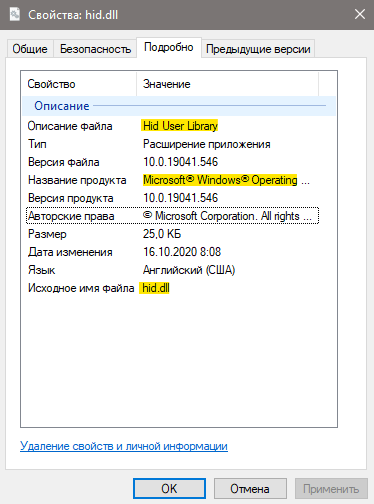
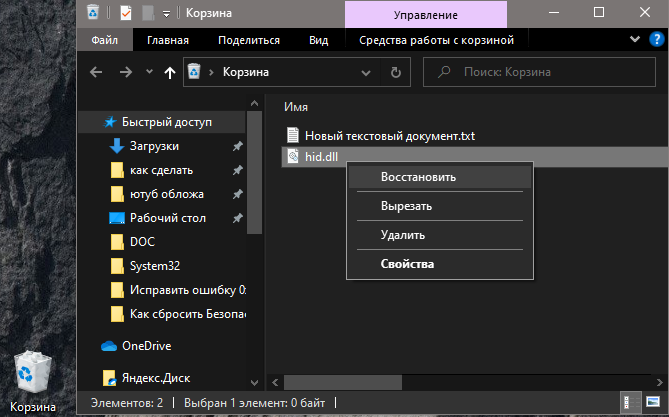




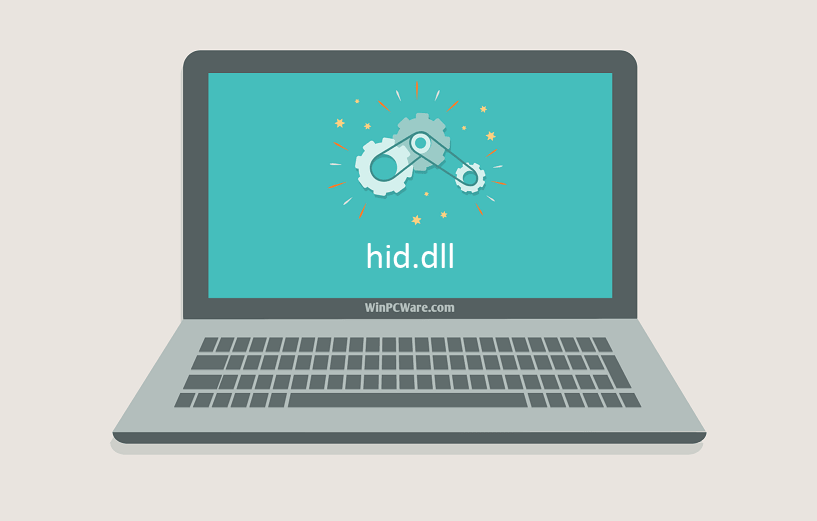





:max_bytes(150000):strip_icc()/hid-dll-error-message-5ae74d26ff1b7800368c7f05.png)